Reklaam
Mida sa mõtled, et sa ei kasuta WhatsApp? See on üks kõige kiiremini kasvavad sotsiaalsed võrgustikud, millega peaksite liituma Siin on kõige kiiremini kasvavad sotsiaalsed võrgustikud, millega peate liitumaKui Facebook hoiab lõviosa sotsiaalturust, ähvardavad sellised uued teenused nagu Kik, Snapchat ja WhatsApp Facebooki kägistamist sotsiaalses Internetis murda. Loe rohkem . Vaata, kui te pole seda saanud, kuna olete Maci kasutaja ja arvate, et see ei tööta Macide ega iPhone'idega, olete eksinud. Let's get WhatsApp töötab OS X, kas me?
Nüüd on WhatsApp peamiselt telefonipõhine kiirsõnumiteenus. See sobib suurepäraselt Androidi jaoks Parem kui tekstisõnumid ja tasuta - WhatsApp Androidile üle vaadatudIntrospektsiooni hetk, palun: mida teete sagedamini - helistate inimestele, kes kasutavad teie telefoni, või saadate neile teksti? Vean kihla, et see on viimane. Paljudele inimestele on tekstsõnumite saatmine mugavam kui helistamine ... Loe rohkem , see sobib suurepäraselt iPhone'i jaoks
WhatsApp - täiuslik iPhone Messengeri rakendus Loe rohkem . Jah, saate seda kasutada ka ilma telefonita ja ma näitan teile, kuidas seda teha, kuid kõige parem on kasutada seda kõige paremini oma telefonis. Telefoni kaudu saabunud sõnumeid saab seejärel edastada teie Macile. Lahe?Seda silmas pidades hankige esmalt oma telefoni rakendus ja seadke see üles:
Lae alla:WhatsApp iPhone'i jaoks (Tasuta)
Lae alla:WhatsApp Androidile (Tasuta)
Lihtsaim valik: WhatsApp Web
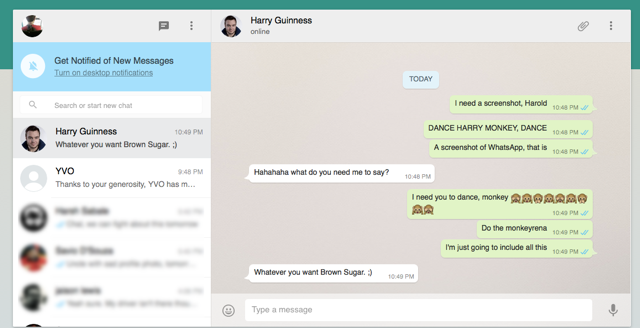
Kui olete WhatsApi oma telefoni seadistanud, WhatsApi veeb on ametlik ja lihtsaim viis WhatsApi saamiseks Macis. Seadistamine on ka ülilihtne.
- Minema veeb.whatsapp.com Kasutage arvutis WhatsApp Web: ülim juhendWhatsApp Web on kiire ja lihtne viis WhatsApp sõnumite kasutamiseks oma arvutis. Näitame teile, kuidas WhatsApp Webi oma arvutis kasutada. Loe rohkem Chrome'i, Firefoxi, Opera või Safari brauserites.
- Koputage oma telefonis ikooni WhatsApp > Menüü (kolme punkti ikoon)> WhatsApi veeb > “+”Ikooni
- Suunake oma telefoni kaamera ekraanile kuvatava QR-koodi poole.
WhatsApp tuvastab koodi ja sünkroonib teie telefoni kliendi teie arvutiga. Ja just nii peegeldatakse kogu teie WhatsApi vestluste ajalugu, kontaktid ja muud andmed teie brauseris.
WhatsApp Web ei saa teha kõike, mida telefoniklient saab, kuid sisaldab mitmeid kasulikke funktsioone, näiteks klaviatuuri kasutamist tippimiseks, töölauahoiatusi, fotode või heli jagamist ja palju muud.
Märkimisväärsed puuduvad võimalused on WhatsApp häälkõnede tegemine Häälkõne WhatsApp: kõik, mida peate teadmaPopulaarne kiirsõnumsiderakendus WhatsApp on lõpuks käivitanud uue häälkõne teenuse, mis võimaldab kasutajatel telefonikõnesid teha Interneti kaudu. Loe rohkem , kasutajate blokeerimine ja grupivestluse alustamine. Lisateavet leiate siit kõik, mida peate teadma WhatsApp Web kohta Kasutage arvutis WhatsApp Web: ülim juhendWhatsApp Web on kiire ja lihtne viis WhatsApp sõnumite kasutamiseks oma arvutis. Näitame teile, kuidas WhatsApp Webi oma arvutis kasutada. Loe rohkem .
WhatsApp Web on pärast selle esmakordset väljaandmist muutnud või lisanud mitu üksust, nt tugi iPhone'idele, muud brauserid peale Chrome'i, profiilipiltide muutmine ja palju muud.
ChitChat, spetsiaalne WhatsApi veebiklient
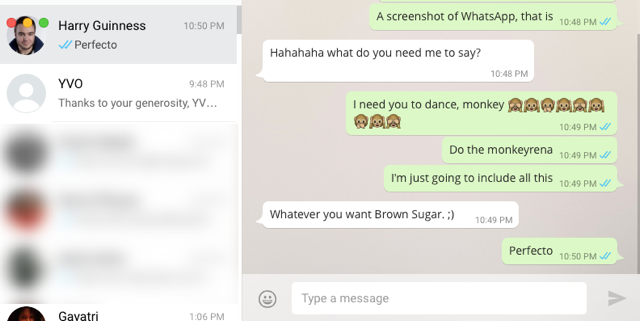
Chrome'il on vastik komme mälu märata Nii lahendab Google Chrome'i mäluprobleeme ja loobub vahekaartidestGoogle Chrome on lihtsalt nii aeglane ja tüütu. Õige? Google viib nüüd brauseris läbi suuri muudatusi, mis parandavad mäluprobleeme ja loobuvad kasutamata vahelehed aktiivselt. Loe rohkem , nii et kui te ei soovi avatud vahekaarti WhatsApp Web'i abil teha, kaaluge allalaadimist Loba. See on iseseisev Maci rakendus, mis on põhimõtteliselt WhatsApp Web'i veebileheümbris.
Kui olete ChitChat alla laadinud ja installinud, töötab see täpselt nagu WhatsApp Web mis tahes brauseris, seega on seadistamine sama, mis ülaltoodud juhistel. Erinevus? Võite Chrome'i kaevata ja seda ikkagi kasutada. See toetab isegi uute sõnumite teatisi! Rakenduse saab seadistada ka käivitamisel automaatselt sisse logima.
ChitChatil on mõned vead, mida aeg-ajalt kuvatakse. Ülaltoodud ekraanipildil näete, kuidas esimesel kontaktisikul on sulgevad / minimeeritavad nupud kattuvad - see ei ole nii, nagu see alati välja näeb, vaid see on viga, mis akna suuruse muutmisel kaob. Need on väikesed vead ja miski pole veel tehingupüüdja.
Otsene allalaadimine:ChitChat v1.3 (tõmblukk)
Kasutage märguannete ja kiirvastuste jaoks PushBulletit
Oleme juba varem maininud, kuidas Pushbullet ühendab teie Androidi ja arvuti Pushbullet paneb teie Androidi ja arvuti samale lainepikkuseleSiit saate teada, kuidas saate Androidi täiuslikult sünkroonida arvutiga - lükake telefoni teatised töölauale, jagage faile ja palju muud! Loe rohkem , ja selle aasta alguses tehtud värskendus muutis selle veelgi paremaks. Nüüd saate oma telefonis saabuvatele WhatsApp-sõnumitele vastata ekraanil kuvatava teatise kaudu.
Kõik ei taha WhatsApp Webi ja see on vähem pealetükkiv lahendus, kui soovite WhatsApp'i arvutist üks kord kasutada oma telefoni poole pöördumata. Vaja on järgmist.
- Laadige alla ja installige Lüliti OS X jaoks.
- Laadige alla ja installige Pushbullet Androidi jaoks.
- Logige mõlemas seadmes sisse sama kontoga ja järgige nende ühendamiseks rakendusesiseseid juhiseid.
- Minge Androidis saidile Tõukekelk > Menüü > Peegeldamine > Näita minu teatisi arvutis ja luba see.
- Macis minge lehele Tõukekelk > Eelistused > Seadistused > Luba tõrkekuulide märguanded ja märkige ruut.
- See lubab kõigi vestlus- ja tekstirakenduste märguandeid. Kui soovite ainult WhatsAppi ja mitte midagi muud, siis minge oma Androidis lehele Tõukekelk > Menüü > Peegeldamine > Ainult mõne rakenduse jaoks ja valige loendist ainult WhatsApp.
Nüüd, kui järgmine kord WhatsAppis sõnumit saate, kuvatakse see teie Macis nagu see teatis, millele saate kiiresti vastata või sellest loobuda:
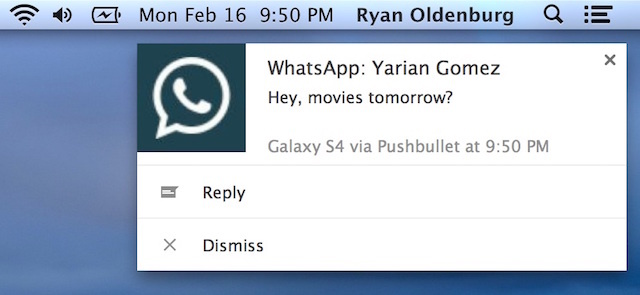
Märkus. See meetod ei tööta iPhone'ides WhatsApp ja Pushbullet, töötab see ainult Androidi nutitelefonidega.
Telefonivälise WhatsApi seadistamine: sinised vardad
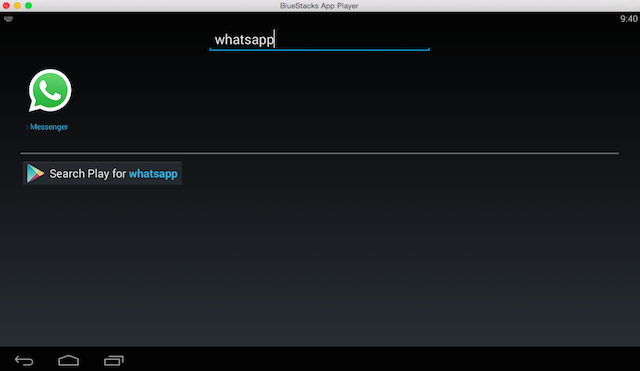
Kui te ei soovi, et WhatsApp oleks teie telefoni installitud, kuid siiski soovite seda aeg-ajalt oma Macist kasutada, on veel üks võimalus. Kõik, mida vajate, on rakendus nimega BlueStacks.
Lihtsamalt öeldes: BlueStacks võimaldab teil Androidi rakendusi käitada Mac OS X-is Kuidas Android-rakendusi käitada macOS-isKui soovite käitada Androidi rakendusi oma Mac'i sülearvutis või lauaarvutis, toimige järgmiselt. Loe rohkem . See on emulaator. WhatsApi seadistamiseks on teil siiski vaja juurdepääsu telefonile, kuid mitte tingimata nutitelefonile. Teil on vaja lihtsalt mõnda mobiiltelefoni, kust saaksite vana hea telefonikõne vastu võtta.
Chris on täpsustanud samm-sammuline juhend WhatsApi käitamiseks arvutites Kuidas arvutis WhatsAppi ja muid mobiilisõnumite rakendusi käivitada?Enamik mobiilisõnumite rakendusi ei paku töölaua klienti ega veebiliidest ega isegi Windows 8 rakendust. Näitame teile lahenduse Androidi versioonide käitamiseks Windowsi või Maci arvutis. Loe rohkem , kuid siin on kiire ülevaade:
- Laadige alla ja installige BlueStacks Mac OS X-i.
- Käivitage BlueStacks ja logige sisse oma Google'i kontoga.
- Otsige BlueStackis üles WhatsApp ja installige see.
- Läbi seadistusprotsessi, kuni jõuate punktini, kus WhatsApp küsib teie numbrit. Andke telefoni number, kust saate tavalist telefonikõnet vastu võtta.
- WhatsApp proovib numbrit SMS-iga kinnitada, kuid nurjub. See võtab umbes neli minutit, nii et peate ootama. Kui see ebaõnnestub, palub WhatsApp teile helistada kinnituskoodiga. Aktsepteerige seda tasuta kõnet.
- Kui telefon heliseb, vastake kõnele ja kuulete kinnituskoodi. Sisestage see BlueStacksis WhatsApi kinnituskoodikasti.
- Installimise lõpuleviimiseks toimige järgmiselt ja olete valmis WhatsAppi oma Macis kasutama.
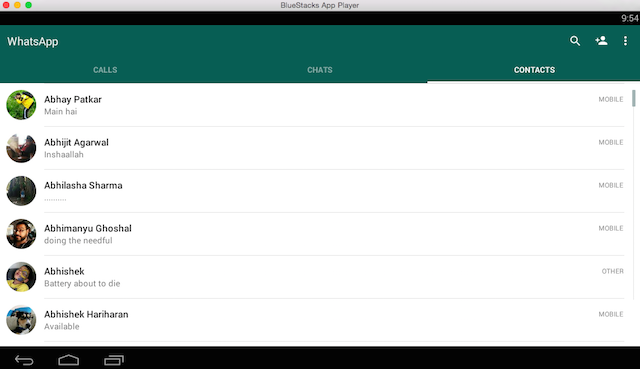
Selle meetodiga te ei saa WhatsAppi oma telefonis ja Macis korraga kasutada. WhatsApp on aktiivne ainult teie arvutis, mitte nutitelefonis. Kui kasutate sama numbrit WhatsApi installimiseks mujale, kas oma telefoni või muusse arvutisse, siis see seadistus enam ei tööta.
Isiklikult ei soovita ma seda meetodit, kuna WhatsApp on telefonis parim, mis on selle lugematute näpunäidete ja nippe WhatsApi paremaks muutmiseks 9 olulist WhatsApi näpunäidet ja näpunäiteid, mida peaksite teadmaSiin on mõned olulised WhatsApi näpunäited ja nipid, mida te võib-olla ei tea. Kuid kui olete seda teinud, kasutate neid tõenäoliselt ära. Loe rohkem .
Kas kasutate arvutis WhatsAppi?
Kas olete proovinud WhatsApp Web või mõnda muud ülalnimetatud varianti? Kas leiate, et WhatsApp on arvutis kasulik? Rääkige meile oma mõtetest allolevates kommentaarides!
Mihir Patkar kirjutab tehnoloogiast ja tootlikkusest, kui ta ei viitsi kordusjookseid jälgida.


